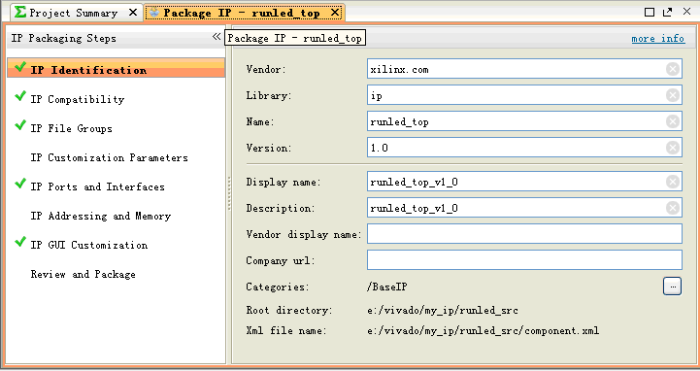Vivado轻松实现IP封装
0赞Vivado轻松实现IP封装
1、新建一个测试工程
工程化的设计方法是离不开工程的,第一步往往都是新建工程,后面我会学习去工程化的开发方法,可能会更加高效。
2、利用向导完成IP封装
2.1、启动IP向导
方法为:ToolsàCreate and Package IP…,如图1所示。

图1 创建或者打包IP
点击Create and Package IP…命令,弹出向导,如图2所示。
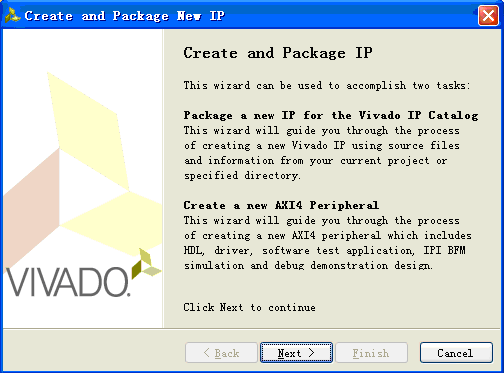
图2 创建和封装IP向导
直接NEXT,进入下一界面,如图3所示。选择操作类型,我们这里不是新建IP,也不是要打包当前工程,而是要把runled_src文件夹下封装成一个IP,所以选择第2项。NEXT。
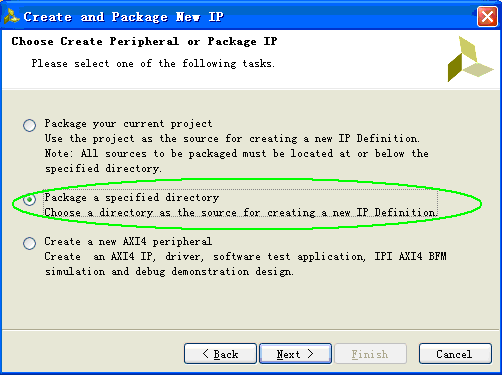
图3 选择操作类型为封装特定目录
接下来一步要注意了,选择你要打包的资源所在的文件夹,我这里是把要打包的3个文件放在了my_ip/runled_src下面,所以选择了这个路径,如图4所示。

图4 待打包资源所在文件夹
接下来,向导提示需要为IP工程制定一个名字和存储地址,如图5所示。这里采用默认名称即可,这个工程是临时的,IP封装完之后就会消失,再次编辑IP时才会再重新建立。
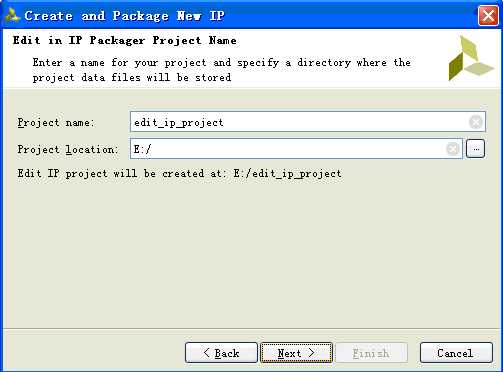
图5 临时工程名称、存储路径
NEXT,接下来就是最后一步了,是一些提示信息,大家可以自己看一下。点击Finish结束向导。

图6 summary
2.2、IP参数设置
注意,这里已经进入了edit_ip_project工程,是为打包IP核新建的那个工程,我们在上面指定了名称和路径(见图5).
对打包后的IP进行一些参数配置,如供应商,分类(默认是BaseIP,使用时要到该分类下查找我们封装的IP)等信息,这里不一一详述了,需要时,自行修改即可。
图7 IP参数设置
下一步:不做属性上的修改,直接进入最后一步(单击Review and
Package),点击图8中的Package IP按钮,开始打包。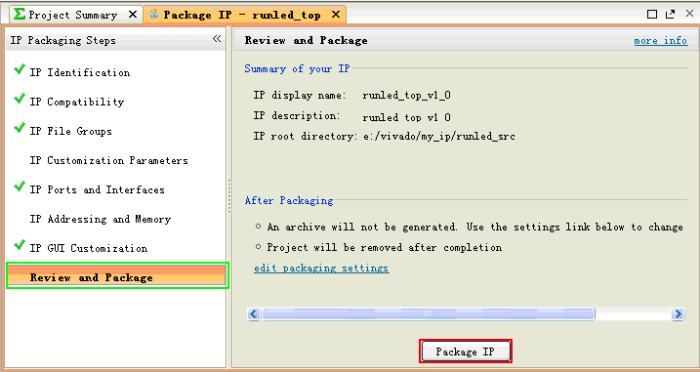
图8 开始打包
打包完成后,edit_ip_project工程会自动关闭,返回我们建立的测试工程。
3、查看IP封装结果
在Flow Navigator子窗体下找到Project Manager à IP Catalog,单击IP Catalog,右侧会弹出IP Catalog子窗体,将BaseIP目录展开,发现runled_top_v1_0已经成功导入。
到这里,封装已经完成了,本文要叙述的主题也已经完毕。
------------------------------------------------------分割线---------------------------------------------------------------
但由于是第一次使用,不太放心,所以测试一下,接下爱来各小节是测试用的,不想看的可以直接略过。
4、测试
建立一个Block Design,将runled_top_v1_0添加进去,添加输入输出端口,最终结果如图9所示。 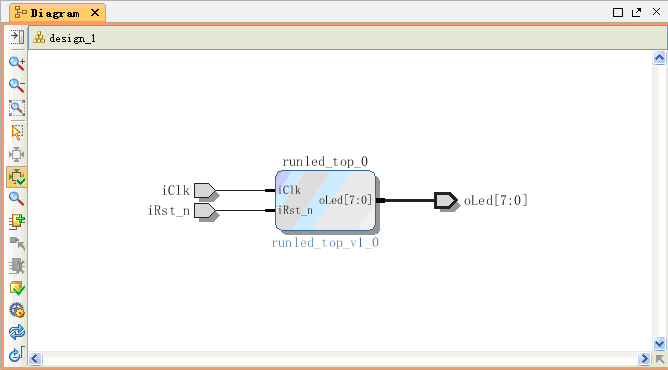
图9 Block Design
5、添加约束、综合、实现、生成Bitstream
约束文件:
#In the following the XDC constraint is matched to the origanal UCF constraint, XDC above, UCF below # Commented
set_property PACKAGE_PIN Y9 [get_ports {iClk}]
set_property IOSTANDARD LVCMOS33 [get_ports {iClk}]
#NET GCLK LOC = Y9 | IOSTANDARD=LVCMOS33; # "GCLK"
# Bank 33, Vcco = 3.3V
#set_property IOSTANDARD LVCMOS33 [get_ports -filter { IOBANK == 33 } ]
set_property PACKAGE_PIN T22 [get_ports {oLed[0]}]
set_property IOSTANDARD LVCMOS33 [get_ports {oLed[0]}]
#NET LD0 LOC = T22 | IOSTANDARD=LVCMOS33; # "LD0"
set_property PACKAGE_PIN T21 [get_ports {oLed[1]}]
set_property IOSTANDARD LVCMOS33 [get_ports {oLed[1]}]
#NET LD1 LOC = T21 | IOSTANDARD=LVCMOS33; # "LD1"
set_property PACKAGE_PIN U22 [get_ports {oLed[2]}]
set_property IOSTANDARD LVCMOS33 [get_ports {oLed[2]}]
#NET LD2 LOC = U22 | IOSTANDARD=LVCMOS33; # "LD2"
set_property PACKAGE_PIN U21 [get_ports {oLed[3]}]
set_property IOSTANDARD LVCMOS33 [get_ports {oLed[3]}]
#NET LD3 LOC = U21 | IOSTANDARD=LVCMOS33; # "LD3"
set_property PACKAGE_PIN V22 [get_ports {oLed[4]}]
set_property IOSTANDARD LVCMOS33 [get_ports {oLed[4]}]
#NET LD4 LOC = V22 | IOSTANDARD=LVCMOS33; # "LD4"
set_property IOSTANDARD LVCMOS33 [get_ports {oLed[5]}]
set_property PACKAGE_PIN W22 [get_ports {oLed[5]}]
#NET LD5 LOC = W22 | IOSTANDARD=LVCMOS33; # "LD5"
set_property PACKAGE_PIN U19 [get_ports {oLed[6]}]
set_property IOSTANDARD LVCMOS33 [get_ports {oLed[6]}]
#NET LD6 LOC = U19 | IOSTANDARD=LVCMOS33; # "LD6"
set_property IOSTANDARD LVCMOS33 [get_ports {oLed[7]}]
set_property PACKAGE_PIN U14 [get_ports {oLed[7]}]
#NET LD7 LOC = U14 | IOSTANDARD=LVCMOS33; # "LD7"
# Bank 34, Vcco = Vadj
#set_property IOSTANDARD LVCMOS18 [get_ports -filter { IOBANK == 34 } ]
set_property IOSTANDARD LVCMOS18 [get_ports {iRst_n}]
set_property PACKAGE_PIN P16 [get_ports {iRst_n}]
#NET BTNC LOC = P16 | IOSTANDARD=LVCMOS18; # "BTNC"生成Bitstream以便进行板级测试。
6、测试
利用Vivado内置的Hardware Manager向导将Bitstream烧写进FPGA,流水灯顺利出现,OK!
版权声明:
本文由博主“cuter”发布。欢迎转载,但不得擅自更改博文内容,也不得用于任何盈利目的。转载时不得删除作者简介和版权声明。如有盗用而不说明出处引起的版权纠纷,由盗用者自负。
博客官方地址:
ChinaAET:http://blog.chinaaet.com/cuter521